жӮЁеҘҪпјҢзҷ»еҪ•еҗҺжүҚиғҪдёӢи®ўеҚ•е“ҰпјҒ
жӮЁеҘҪпјҢзҷ»еҪ•еҗҺжүҚиғҪдёӢи®ўеҚ•е“ҰпјҒ
иҝҷзҜҮж–Үз« дё»иҰҒд»Ӣз»ҚвҖңLinux дёӢ SVN зҡ„е®үиЈ…е’Ңй…ҚзҪ®ж–№жі•вҖқпјҢеңЁж—Ҙеёёж“ҚдҪңдёӯпјҢзӣёдҝЎеҫҲеӨҡдәәеңЁLinux дёӢ SVN зҡ„е®үиЈ…е’Ңй…ҚзҪ®ж–№жі•й—®йўҳдёҠеӯҳеңЁз–‘жғ‘пјҢе°Ҹзј–жҹҘйҳ…дәҶеҗ„ејҸиө„ж–ҷпјҢж•ҙзҗҶеҮәз®ҖеҚ•еҘҪз”Ёзҡ„ж“ҚдҪңж–№жі•пјҢеёҢжңӣеҜ№еӨ§е®¶и§Јзӯ”вҖқLinux дёӢ SVN зҡ„е®үиЈ…е’Ңй…ҚзҪ®ж–№жі•вҖқзҡ„з–‘жғ‘жңүжүҖеё®еҠ©пјҒжҺҘдёӢжқҘпјҢиҜ·и·ҹзқҖе°Ҹзј–дёҖиө·жқҘеӯҰд№ еҗ§пјҒ
SVN жҳҜдёҖдёӘиҮӘз”ұејҖжәҗзҡ„зүҲжң¬з®ЎзҗҶзі»з»ҹпјҢе®ғеҸҜд»ҘжҢүз…§ж—¶й—ҙзҡ„йЎәеәҸеҺ»з®ЎзҗҶж–Ү件гҖҒзӣ®еҪ•д»ҘеҸҠеҜ№е…¶иҝӣиЎҢзҡ„дҝ®ж”№гҖӮдәҺд»ҠпјҢе®ғиў«е№ҝжіӣзҡ„з”ЁдәҺдә’иҒ”зҪ‘е…¬еҸёзҡ„йЎ№зӣ®зүҲжң¬з®ЎзҗҶдёӯгҖӮ
е·ҘдҪңеҺҹзҗҶ
е®ғзҡ„е·ҘдҪңеҺҹзҗҶеҰӮдёӢеӣҫжүҖзӨә
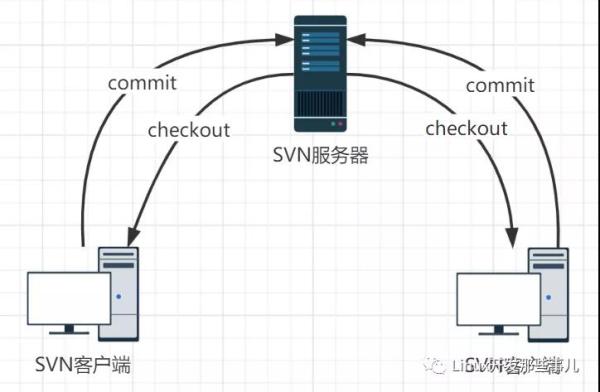
е®ғжҳҜз”ұдёҖдёӘSVNжңҚеҠЎеҷЁе’Ңи®ёеӨҡзҡ„SVNе®ўжҲ·з«Ҝз»„жҲҗ
ж•°жҚ®з»ҹдёҖеӯҳеӮЁеңЁSVNжңҚеҠЎеҷЁдёҠ
е®ўжҲ·з«Ҝ д»ҺжңҚеҠЎеҷЁжЈҖеҮә(checkout)жҢҮе®ҡи·Ҝеҫ„дёҠзҡ„зүҲжң¬ж–Ү件еҲ°жң¬ең°пјҢдҝ®ж”№дәҶд№ӢеҗҺеҶҚжҸҗдәӨ(commit)еҲ°жңҚеҠЎеҷЁдёҠпјҢеҪ“е…¶д»–зҡ„е®ўжҲ·з«ҜеҶҚж¬ЎжЈҖеҮәжҲ–жӣҙж–°зҡ„ж—¶еҖҷпјҢе°ұиғҪиҺ·еҸ–еҫ—еҲ°д№ӢеүҚе®ўжҲ·з«ҜжҸҗдәӨзҡ„дҝ®ж”№
иҝҷж ·пјҢеӨҡдёӘе®ўжҲ·з«Ҝе°ұеҸҜд»Ҙдә’дёҚе№Іжү°зҡ„е·ҘдҪңпјҢе®һзҺ°дәҶеӨҡдәәзҡ„еҚҸдҪң
SVNе·Із»ҸжҳҜдёҖдёӘйқһеёёжҲҗзҶҹдё”иғҪеҝ«йҖҹе®һзҺ°йЎ№зӣ®зүҲжң¬з®ЎзҗҶзҡ„е·Ҙе…·дәҶпјҢеҫҲеӨҡдёӯе°ҸеӣўйҳҹдёӯйғҪеңЁдҪҝз”ЁпјҢдёӢйқўд»Ӣз»ҚдёӢSVNжңҚеҠЎеҷЁзҡ„е®үиЈ…е’Ңй…ҚзҪ®
е®үиЈ…
yum install -y subversion
е®үиЈ…е®ҢжҲҗд№ӢеҗҺпјҢжү§иЎҢ svn --version жҹҘзңӢжҳҜеҗҰе®үиЈ…жҲҗеҠҹпјҢеҰӮжһңжңүзұ»дјјдёӢйқўзҡ„иҫ“еҮәеҲҷиЎЁзӨәе®үиЈ…жҲҗеҠҹ
[root@cghost21 ~]# svn --version svn, version 1.7.14 (r1542130) compiled Sep 30 2020, 17:44:04 Copyright (C) 2013 The Apache Software Foundation. This software consists of contributions made by many people; see the NOTICE file for more information. Subversion is open source software, see http://subversion.apache.org/ The following repository access (RA) modules are available: * ra_neon : Module for accessing a repository via WebDAV protocol using Neon. - handles 'http' scheme - handles 'https' scheme * ra_svn : Module for accessing a repository using the svn network protocol. - with Cyrus SASL authentication - handles 'svn' scheme * ra_local : Module for accessing a repository on local disk. - handles 'file' scheme [root@cghost21 ~]#
й»ҳи®Өзӣ®еҪ•
svnserve е®үиЈ…зӣ®еҪ•
svnserve й»ҳи®Өе®үиЈ…еңЁ /usr/bin зӣ®еҪ•дёӢпјҢеҸҜйҖҡиҝҮ which svnserve е‘Ҫд»ӨжҹҘзңӢ
[root@ecs-centos-7 ~]# which svnserve /usr/bin/svnserve
д»“еә“ең°еқҖ
svnserve й»ҳи®Өзҡ„д»“еә“ең°еқҖжҳҜ /var/svn , йҖҡиҝҮ /etc/sysconfig/svnserve й…ҚзҪ®ж–Ү件еҸҜд»Ҙдҝ®ж”№
[root@ecs-centos-7 ~]# cat /etc/sysconfig/svnserve # OPTIONS is used to pass command-line arguments to svnserve. # # Specify the repository location in -r parameter: OPTIONS="-r /var/svn"
svnserve з«ҜеҸЈ
svnserve еҗҜеҠЁд№ӢеҗҺпјҢй»ҳи®ӨдҪҝз”Ё 3690 з«ҜеҸЈ
[root@ecs-centos-7 test_a]# netstat -anpt | grep svnserve tcp 0 0 0.0.0.0:3690 0.0.0.0:* LISTEN 28347/svnserve
й…ҚзҪ®
еҲӣе»әд»“еә“
е®үиЈ…е®ҢжҲҗд№ӢеҗҺпјҢдҪҝз”Ё svnadmin create д»“еә“зӣ®еҪ• жқҘеҲӣе»әдёҖдёӘж–°д»“еә“
жҲ‘们еңЁ /home/tt зӣ®еҪ•дёӢе»әз«ӢдёҖдёӘеҗҚдёәsvnзҡ„д»“еә“пјҢд»ҘеҗҺжүҖжңүзҡ„йЎ№зӣ®ж–Ү件йғҪж”ҫеңЁиҝҷдёӘзӣ®еҪ•дёӢпјҢеҲӣе»әжҲҗеҠҹд№ӢеҗҺеңЁsvnзӣ®еҪ•дёӢеӨҡдәҶеҮ дёӘеӯҗзӣ®еҪ•
[root@ecs-centos-7 tt]# svnadmin create /home/tt/svn [root@ecs-centos-7 tt]# ls svn/ conf db format hooks locks README.txt
conf зӣ®еҪ•жҳҜеӯҳж”ҫй…ҚзҪ®ж–Ү件зҡ„
[root@ecs-centos-7 tt]# svnadmin create /home/tt/svn [root@ecs-centos-7 tt]# ls svn/ conf db format hooks locks README.txt
authz жҳҜз”ЁжҲ·жқғйҷҗжҺ§еҲ¶ж–Ү件
passwd жҳҜиҙҰеҸ·еҜҶз Ғй…ҚзҪ®ж–Ү件
svnserve.conf жҳҜsvnserveжңҚеҠЎй…ҚзҪ®ж–Ү件
й…ҚзҪ®з”ЁжҲ·еҗҚеҜҶз Ғ
зј–иҫ‘ passwd й…ҚзҪ®ж–Ү件пјҢж·»еҠ taз”ЁжҲ·еҗҚе’Ң123456еҜҶз ҒгҖҒ tbз”ЁжҲ·еҗҚе’Ң12345еҜҶз Ғд»ҘеҸҠtcз”ЁжҲ·еҗҚе’Ң123еҜҶз Ғ
[root@ecs-centos-7 conf]# vim passwd ### This file is an example password file for svnserve. ### Its format is similar to that of svnserve.conf. As shown in the ### example below it contains one section labelled [users]. ### The name and password for each user follow, one account per line. [users] # harry = harryssecret # sally = sallyssecret ta = 123456 tb = 12345 tc = 123
й…ҚзҪ®з”ЁжҲ·жқғйҷҗ
дёә SVN з”ЁжҲ· ta й…ҚзҪ®иҜ»еҶҷжқғйҷҗпјҢдёә SVNз”ЁжҲ· tb й…ҚзҪ®еҸӘиҜ»жқғйҷҗпјҢдёә SVNз”ЁжҲ· tc й…ҚзҪ®еҸӘиҜ»жқғйҷҗ
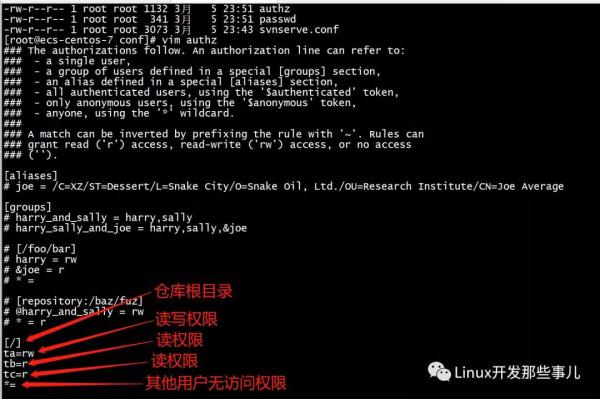
дёҠеӣҫдёӯжҳҜй…ҚзҪ®д»“еә“зҡ„ж №зӣ®еҪ•и®ҝй—®жқғйҷҗпјҢеҰӮжһңжғій…ҚзҪ®д»“еә“дёӯжҢҮе®ҡзӣ®еҪ•зҡ„и®ҝй—®жқғйҷҗпјҢеҸҜд»ҘеңЁжң«е°ҫеўһеҠ дёҖдёӘд»“еә“зӣ®еҪ•пјҢзӣ®еҪ•дёӢйқўеҶҚй…ҚзҪ®з”ЁжҲ·зҡ„и®ҝй—®жқғйҷҗеҚіеҸҜ
жҜ”еҰӮпјҡд»“еә“ж №зӣ®еҪ•дёӢжңүдёҖдёӘmyprojectзҡ„зӣ®еҪ•,з”ЁжҲ·taжңүиҜ»еҶҷжқғйҷҗпјҢз”ЁжҲ·tbж— и®ҝй—®жқғйҷҗпјҢз”ЁжҲ·tcжңүеҸӘиҜ»жқғйҷҗпјҢеҲҷ myproject зӣ®еҪ•зҡ„жқғйҷҗй…ҚзҪ®еҰӮдёӢ
[/myproject] ta=rw tc=r *=
й…ҚзҪ® svnserve жңҚеҠЎ
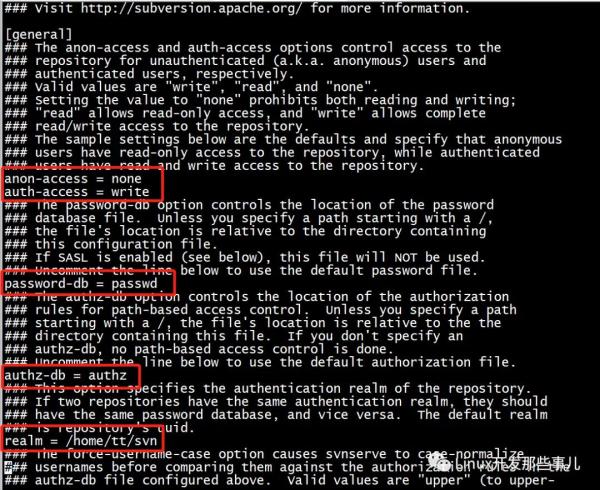
еҰӮдёҠеӣҫжүҖзӨәпјҢжү“ејҖзәўжЎҶдёӯзҡ„йҖүйЎ№еүҚзҡ„жіЁйҮҠпјҢжіЁж„ҸпјҡжҜҸдёӘйҖүйЎ№еүҚйғҪдёҚиғҪжңүз©әж ј
anon-access = none # еҢҝеҗҚз”ЁжҲ·ж— жі•и®ҝй—® auth-access = write #жҺҲжқғз”ЁжҲ·еҸҜеҶҷ password-db = passwd #з”ЁжҲ·еҜҶз ҒйӘҢиҜҒж–Ү件 authz-db = authz #з”ЁжҲ·жқғйҷҗйӘҢиҜҒж–Ү件 realm = /home/tt/svn #svnзүҲжң¬еә“зӣ®еҪ•
еҗҜеҠЁгҖҒеҒңжӯўгҖҒйҮҚеҗҜ
дҝ®ж”№ /etc/sysconfig/svnserve дёӯOPTIONS зҡ„еҖјдёәжҲ‘们新еҲӣе»әзҡ„д»“еә“ең°еқҖ
[root@ecs-centos-7 ~]# vim /etc/sysconfig/svnserve # OPTIONS is used to pass command-line arguments to svnserve. # # Specify the repository location in -r parameter: OPTIONS="-r /home/tt/svn"
svnе®үиЈ…е®ҢжҲҗд№ӢеҗҺпјҢй»ҳи®Өе·Із»Ҹж·»еҠ еҲ°systemctlдёӯдәҶпјҢдҪҝз”Ёд»ҘдёӢе‘Ҫд»ӨеҗҜеҠЁгҖҒеҒңжӯўгҖҒйҮҚеҗҜ
[root@ecs-centos-7 ~]# systemctl start svnserve [root@ecs-centos-7 ~]# systemctl stop svnserve [root@ecs-centos-7 ~]# systemctl restart svnserve
еңЁе®һйҷ…зҡ„йғЁзҪІдёӯпјҢдёәдәҶйҮҚеҗҜжңәеҷЁж—¶пјҢдёҚеҪұе“Қе®ўжҲ·з«Ҝзҡ„дҪҝз”ЁпјҢsvnserveйҖҡеёёдјҡи®ҫзҪ®жҲҗејҖжңәеҗҜеҠЁ
[root@ecs-centos-7 ~]# systemctl enable svnserve Created symlink from /etc/systemd/system/multi-user.target.wants/svnserve.service to /usr/lib/systemd/system/svnserve.service.
е®ўжҲ·з«ҜжЈҖеҮә
й…ҚзҪ®еҘҪз”ЁжҲ·еҜҶз Ғд»ҘеҸҠи®ҝй—®жқғйҷҗд№ӢеҗҺпјҢйҮҚж–°еҗҜеҠЁ svnserve
ж–°е»әtest_a зӣ®еҪ•пјҢиҝӣе…ҘиҜҘзӣ®еҪ•пјҢжү§иЎҢ svn co svn://192.168.0.9 --username ta --password 123456 е‘Ҫд»ӨжЈҖеҮәsvnд»“еә“дёӯзҡ„ж–Ү件д»ҘеҸҠзӣ®еҪ•
[root@ecs-centos-7 tt]# mkdir test_a [root@ecs-centos-7 tt]# cd test_a/ [root@ecs-centos-7 test_a]# svn co svn://192.168.0.9 --username ta --password 123456 [root@ecs-centos-7 test_a]# svn info и·Ҝеҫ„: . е·ҘдҪңеүҜжң¬ж №зӣ®еҪ•: /home/tt/test_a URL: svn://192.168.0.9 зүҲжң¬еә“ж №: svn://192.168.0.9 зүҲжң¬еә“ UUID: c9730d20-968c-41c0-a224-4c6a967f8330 зүҲжң¬: 1 иҠӮзӮ№з§Қзұ»: зӣ®еҪ• и°ғеәҰ: жӯЈеёё жңҖеҗҺдҝ®ж”№зҡ„дҪңиҖ…: ta жңҖеҗҺдҝ®ж”№зҡ„зүҲжң¬: 1 жңҖеҗҺдҝ®ж”№зҡ„ж—¶й—ҙ: 2020-12-04 23:48:11 +0800 (дә”, 202-12-04)
йҖӮз”Ёзҡ„еңәжҷҜ
жҜҸдёӘе·Ҙе…·йғҪжңүе…¶йҖӮз”Ёзҡ„еңәжҷҜпјҢSVNд№ҹдёҚдҫӢеӨ–
еҪ“дҪ йңҖиҰҒи®°еҪ•ж–Ү件жҜҸдёҖж¬Ўзҡ„дҝ®ж”№ж—¶й—ҙпјҢжҹҘзңӢйҡҸзқҖж—¶й—ҙеҸҳеҢ–зҡ„ж—Ҙеҝ—пјҢиҝҪжәҜе’ҢеӣһйҖҖеҲ°д»»ж„ҸдёҖж¬Ўдҝ®ж”№ж—¶й—ҙзӮ№ж—¶зҡ„зүҲжң¬пјҢеӨҡдәәеҚҸдҪңдёҖиө·ејҖеҸ‘并иҝҪиёӘжҳҜи°ҒиҝӣиЎҢдәҶдҝ®ж”№пјҢйӮЈд№ҲжҳҜеҫҲйҖӮеҗҲдҪҝз”ЁSVNгҖӮ
еҜ№дәҺдёҖдәӣжҜ”иҫғеӨ§зҡ„жҲ–иҖ…еҗҺз»ӯдёҚдјҡжңүд»»дҪ•дҝ®ж”№зҡ„ж–Ү件гҖҒжҠҠSVNеҪ“еҒҡж–Үд»¶дј иҫ“зҡ„дёӯиҪ¬з«ҷпјҢиҝҷдәӣйғҪдёҚйҖӮеҗҲз”ЁSVNпјҢжҜ”еҰӮ:д»ҺдёҖдёӘSVNе®ўжҲ·з«ҜдёҠдј дёҖйғЁз”өеҪұеҲ°SVNжңҚеҠЎеҷЁдёҠпјҢ然еҗҺеңЁеҸҰдёҖдёӘSVNе®ўжҲ·з«Ҝжӣҙж–°иҝҷдёӘз”өеҪұж–Ү件пјҢиҝҷжҳҜиҜҜз”ЁSVNиҝҷдёӘе·Ҙе…·дәҶпјҢдёҠиҝ°ж–Ү件зҡ„еҗҢжӯҘжңүдё“й—Ёзҡ„е·Ҙе…·(rsync)жқҘеӨ„зҗҶгҖӮ
е°Ҹз»“
жң¬з« д»Ӣз»ҚдәҶSVNжңҚеҠЎеҷЁзҡ„е·ҘдҪңеҺҹзҗҶгҖҒе®үиЈ…гҖҒй…ҚзҪ®гҖҒдҪҝз”ЁеңәжҷҜзӯүпјҢе…ідәҺжӣҙеӨҡSVNзӣёе…ізҡ„зҹҘиҜҶеҸҜд»ҘеҸӮиҖғе®ҳж–№ж–ҮжЎЈгҖӮ
еҜ№дәҺдёӯе°ҸеҲӣдёҡеӣўйҳҹпјҢеңЁдәӢжғ…еӨҡпјҢдәәе‘ҳе°‘пјҢж—¶й—ҙзҙ§зҡ„жғ…еҶөдёӢпјҢе…·жңүе®үиЈ…з®ҖеҚ•гҖҒдҪҝз”Ёж–№дҫҝгҖҒжҳ“дёҠжүӢ(зү№еҲ«жҳҜеҜ№дәҺйқһжҠҖжңҜдәәе‘ҳпјҢзЁҚеҫ®и®Іи§ЈдёӢе°ұиғҪдёҠжүӢдҪҝз”Ё)зӯүзү№зӮ№зҡ„SVNжҳҜйқһеёёеҘҪзҡ„йҖүжӢ©гҖӮ
еҲ°жӯӨпјҢе…ідәҺвҖңLinux дёӢ SVN зҡ„е®үиЈ…е’Ңй…ҚзҪ®ж–№жі•вҖқзҡ„еӯҰд№ е°ұз»“жқҹдәҶпјҢеёҢжңӣиғҪеӨҹи§ЈеҶіеӨ§е®¶зҡ„з–‘жғ‘гҖӮзҗҶи®әдёҺе®һи·өзҡ„жҗӯй…ҚиғҪжӣҙеҘҪзҡ„её®еҠ©еӨ§е®¶еӯҰд№ пјҢеҝ«еҺ»иҜ•иҜ•еҗ§пјҒиӢҘжғіз»§з»ӯеӯҰд№ жӣҙеӨҡзӣёе…ізҹҘиҜҶпјҢиҜ·з»§з»ӯе…іжіЁдәҝйҖҹдә‘зҪ‘з«ҷпјҢе°Ҹзј–дјҡ继з»ӯеҠӘеҠӣдёәеӨ§е®¶еёҰжқҘжӣҙеӨҡе®һз”Ёзҡ„ж–Үз« пјҒ
е…ҚиҙЈеЈ°жҳҺпјҡжң¬з«ҷеҸ‘еёғзҡ„еҶ…е®№пјҲеӣҫзүҮгҖҒи§Ҷйў‘е’Ңж–Үеӯ—пјүд»ҘеҺҹеҲӣгҖҒиҪ¬иҪҪе’ҢеҲҶдә«дёәдё»пјҢж–Үз« и§ӮзӮ№дёҚд»ЈиЎЁжң¬зҪ‘з«ҷз«ӢеңәпјҢеҰӮжһңж¶үеҸҠдҫөжқғиҜ·иҒ”зі»з«ҷй•ҝйӮ®з®ұпјҡis@yisu.comиҝӣиЎҢдёҫжҠҘпјҢ并жҸҗдҫӣзӣёе…іиҜҒжҚ®пјҢдёҖз»ҸжҹҘе®һпјҢе°Ҷз«ӢеҲ»еҲ йҷӨж¶үе«ҢдҫөжқғеҶ…е®№гҖӮ